کاربرد انواع فیلترها در عکاسی
فیلترهای لنز از جنس شیشه یا مواد ژلاتینی شفاف هستند که به دهانه لنز متصل میشوند. آنها مانع تغییرات ناشی از عبور نور از لنز شده یا تاثیرات و رنگ های ویژه ای را به عکس می بخشند. از جمله فیلترهای پرکاربرد میتوان به فیلتر پولاریزه، فیلتر ND و فیلتر UV اشاره کرد.
از لحاظ شکلی و نحوه اتصال به دوربین، فیلترها به دو دسته تقسیم می شوند: فیلترهای پیچشی و فیلترهای شکافدار.
الف. فیلترهای پیچشی
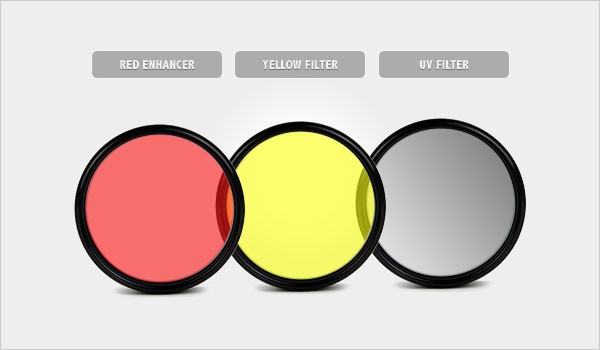
این دسته فیلترها دقیقا مناسب لنز بوده و در شیارهای موجود در سر لنز چفت می شوند. هر فیلتر پیچشی قطر معینی دارد بنابراین اگر چند لنز(با قطرهای مختلف) داشته باشید نتیجتاً به فیلترهای متنوع نیاز پیدا خواهید کرد. فیلترهای پیچشی ایده آل اند و استفاده از فیلترهای UV و پلاریزه را آسان می کنند.
ب. فیلترهای شکافدار
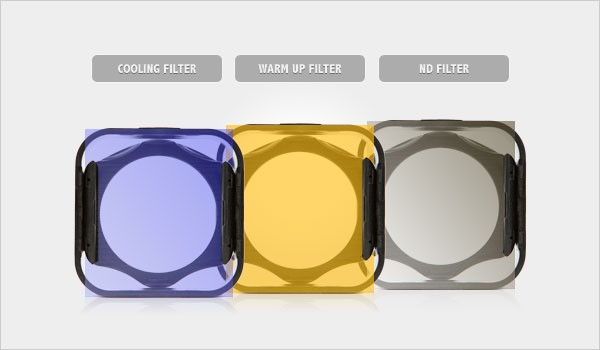
برای این دسته فیلترها، یک نگهدارنده فیلتر روی حلقه آداپتور لنز تعبیه می شود و فیلترها درون نگهدارنده قرار می گیرند. نگهدارنده معمولا رینگ های قابل تعویض دارد بنابراین می تواند برای طیف وسیعی از لنزها استفاده گردد. معمولا نگهدارنده دارای سه یا چهار شیار است که امکان استفاده همزمان چند فیلتر را فراهم می کند. مزیت استفاده از این دسته فیلترها این است که می توانید به سرعت فیلتری را اضافه یا کم کنید و این که فیلترهای بزرگتر را برای لنزهای کوچکتر نیز قابل استفاده می کند.
فیلتر UV
ابتداییترین فیلترهایی که باید داشته باشید عبارت است از فیلتر کاهش اشعه UV (فیلتر UV)، فیلتر Skylight و فیلتر محافظ لنز که بسته به تولیدکننده ممکن است از جنس شیشه با پوشش ضد بازتاب و یا فقط فیلتر UV ساده باشند. برای محافظت از عنصر جلوی لنز در برابر ضربه و گرد و خاک میتوانید از هرکدام از فیلتر های دوربین بالا استفاده کنید اما در صورتی که علاوه بر محافت میخواهید تصاویر با کیفیتتری هم بگیرید، فقط باید از فیلتر UV یا Skylight استفاده کنید.

فیلتر لنز UV که با اسم فیلتر Haze یا مه هم شناخته میشوند به شکلی طراحی شدهاند که توانایی حذف مه جوی، رطوبت و انواع دیگر آلایندههای هوا را که باعث کاهش کیفیت تصویر میشوند را دارند. این نوع فیلتر در قدرتهای مختلفی عرضه میشود. در صورتی که قصد دارید در کنار مناظر آبی بزرگ، ارتفاع بالا، در شرایط برفی و یا هر شرایط دیگری که شدت نور فرابنفش بیشتر است به عکاسی بپردازید، مطمئنا به یک فیلتر UV قویتر نیاز خواهید داشت. بسته به ضخامت پوشش UV ممکن است این نوع فیلتر کاملا شفاف و یا تا حدودی تیره باشد. برای استفاده از فیلترهای تیرهتر شما باید جبران نوردهی را حداقل نیم گام افزایش دهید.
به جای فیلتر UV میتوانید از فیلترهای Skylight نیز استفاده کنید. این فیلترها در دو مدل مختلف Skylight 1A و Skylight 1B عرضه میشوند که هرکدام قدرت مختلفی دارند. برخلاف فیلترهای UV که ظاهری گرم و سرخ به عکس شما میدهند، این نوع فیلتر یک ته رنگ سرخابی دارد که برای عکاسی از پوست صورت مناسب است.
صرف نظر از مقدار قدرت، فیلتر دوربین Skylight هیچ تاثیری روی نوردهی دوربین ندارد و به همان اندازهی فیلتر UV توانایی حذف مه جوی و محافظت از لنز در برابر گرد و خاک، رطوبت و اثر انگشت که میتوانند به پوشش لنز آسیب برسانند را دارد.
فیلتر پولاریزه
در صورتی که به عکاسی منظره و یا عکاسی از فضاهای باز علاقه دارید، حتما باید از یک فیلتر پلاریزه استفاده کنید. مهمترین خصوصیات فیلتر پلاریزه جدا کردن ابرها از آسمان، اشباع رنگها و حذف Glare و بازتاب از سطح آب، شیشه و… میباشد.
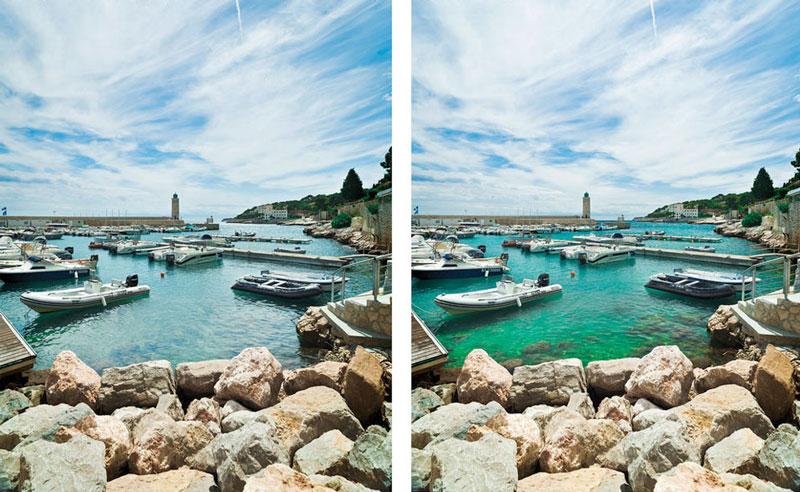
فیلتر پولاریزه برای تیره کردن نورهای آسمان استفاده می شود تا کنتراست بین ابرها و آسمان را بیشتر کند. مانند فیلتر UV، پولاریزه مه آلودگی جو را کاهش می دهد اما انعکاس نور خورشید را نیز کم می کند. رایج ترین کاربرد فیلترهای پولاریزه، حذف انعکاس آب و شیشه است. وقتی در زاویه مناسب قرار بگیرد، فیلتر پولاریزه انعکاس های موجود در سطح شیشه یا آب را حذف می کند که به طور قطع یک ترفند مفید است.
دو نوع پولاریزه وجود دارد: خطی و دایره ای. هر دو نوع پولاریزه تاثیر مشابهی ایجاد می کنند، به جز این که پولاریزور دایره ای نورهای بازتابیده شده ناخواسته را حذف می کند. در نتیجه عکس عاری از هرگونه بازتابش است و اشیای شفاف مانند شیشه هیچ گونه انعکاسی نخواهند داشت.
فیلترهای پلاریزه معمولا یک حلقه دارند که شما میتوانید در زمان عکاسی آن را بچرخانید تا به سطح پولاریزاسیون موردنظر خودتان برسید. نکته منفی فیلترهای پلاریزه این است که شما حدودا سه گام نور را از دست میدهید. البته نوردهی را میتوانید توسط فتوشاپ و لایتروم اصلاح کنید اما امکان شبیهسازی تاثیر فیلتر پلاریزه در نرمافزارهای ویرایش عکس وجود ندارد.
فیلتر چگالی خنثی (ND)
فیلترهای ND یا Neutral Density فیلترهایی با تون خاکستری هستند که توانایی جذب مقدار دقیقی از نور را دارند. این فیلترها قبلا به سه شکل 1/3، 2/3 و کامل عرضه میشدند اما امروزه فیلترهای ND تدریجی یا متغیر نیز به بازار عرضه شدهاند و شما میتوانید فقط با چرخاندن یک حلقه روی فیلتر شدت آن را تغییر دهید.

اتصال یک فیلتر ND به دوربین میزان نور وارد شده به لنز را بصورت یکنواخت کاهش می دهد. فیلتر ND در مواقعی که کنتراست بین نقاط روشن و سایه بسیار زیاد است برای بدست آوردن یک نورسنجی خوب بسیار مفید است. همچنین فیلتر ND امکان ثبت حرکت به صورت محو یا کشیده را با استفاده از سرعت شاتر پایین تر فراهم می کند. یکی از انواع این فیلتر، ND درجه بندی شده است. این فیلتر، با شیب معینی میزان نور را کاهش می دهد.
این کاهش از ۱۰۰% تا ۰ % در طول فیلتر درجه بندی شده است. ND درجه بندی شده برای عکاسی از منظره و دریا توصیه می شود زیرا می توان روشنایی آسمان را (برای کنتراست بهتر) کاهش داد اما همچنان نوردهی مناسبی برای زمین و آب داشت.
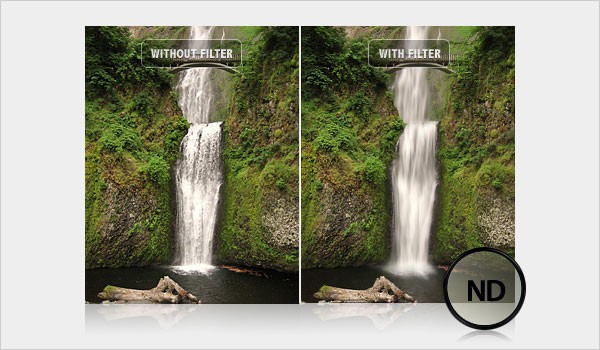
یک فیلتر دوربین ND کاربردهای خیلی زیادی دارد اما مهمترین آنها توانایی استفاده از دیافراگمهای بازتر در شرایط پرنور است. از این نوع فیلتر بیشتر فیلمبردارها و تولید کنندگان محتوای ویدیویی استفاده میکنند زیرا سرعت شاتر دوربینهای سینمایی و ویدیویی خیلی محدود است.
همچنین با استفاده از فیلترهای ND میتوانید از سرعت شاتر خیلی آهسته استفاده کنید تا حرکت آب و یا عابران پیاده را تار کنید. همچنین در صورت استفاده از این فیلترها شما روی عمق میدان عکس موردنظر به صورت کامل کنترل خواهید داشت.
تفاوت فیلتر ND و GND یا ND تدریجی
فیلترهای ND به صورت یکدست تمام سطح لنز را پوشش میدهند اما معمولا یک سمت فیلتر GND شفاف است و با حرکت به سمت مخالف، مقدار تراکم آن افزایش مییابد. از فیلترهای ND تدریجی بیشتر برای متعادل کردن صحنههایی که یک طرف آنها نور شدید وجود دارد استفاده میشود.
برای مثال میتوانید از این نوع فیلتر برای عکاسی از مناظر کوهستانی که بالای کوهها را نور خورشید پوشانده است اما کوهپایه در سایه قرار دارد استفاده کنید. همچنین این فیلتر برای عکاسی از فضاهایی داخلی چند طبقه که منبع نور یا همان خورشید از بالا میتابد و هرچقدر به طبقات پائینی نزدیک میشود از شدت آن کاسته خواهد شد نیز مناسب است. علاوه بر این موارد، میتوانید از فیلترهای تدریجی در محیطهایی که به شکل یکسان هم نورپردازی شده است استفاده کنید تا آسمان یا پیشزمینه را تیرهتر کنید.
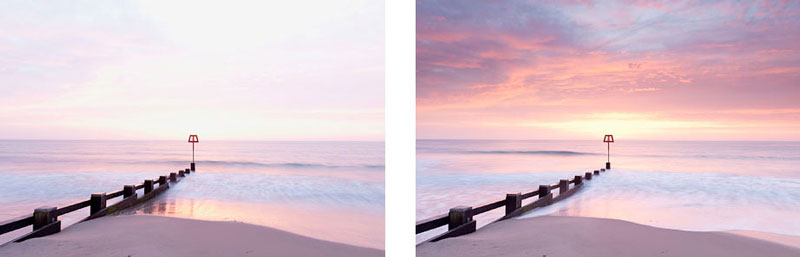
علاوه بر فیلترهای تدریجی خنثی، فیلترهای تدریجی رنگی هم در بازار موجود هستند که علاوه بر تیره کردن پیش زمینه یا پس زمینه، یک طیف رنگی نامحسوس هم به آن اضافه میکنند.
فیلترهای سردکننده یا گرمکننده
با اینکه گرم کردن (افزایش طیف زرد صحنه) و سرد کردن (افزایش طیف آبی صحنه) یک عکس میتواند پس از عکاسی در فتوشاپ یا دیگر نرمافزارهای ادیت عکس مثل لایتروم هم انجام شود، افراد خیلی زیادی وجود دارند (از جمله عکاسهای آنالوگ) که ترجیح میدهند این کار را در طول مدت نوردهی انجام دهند.
خیلی از عکاسها به دلیل تغییر حس و حال صحنه و یا برای زیباتر ساختن عکسهای خودشان از فیلتر استفاده میکنند. بهتر است برای عکاسی پرتره و یا در زمان عکاسی در طول تابستان که نور خورشید آبیتر و سختتر است بهتر است از فیلترهای گرمکننده استفاده کنید. همچنین برای عکاسی در طی روزهای ابری یا بارانی نیز استفاده از این فیلترها تاثیر مثبتی روی تصاویر شما خواهد گذاشت.

در مقابل فیلترهای سردکننده (که طیف آبی تصاویر را تقویت میکنند) برای اصلاح رنگ تصاویری که دمای رنگ آنها خیلی گرمتر از مقدار موردنیاز است کاربرد دارند. تمامی فیلترهای سری 81 و 85 به عنوان فیلترهای گرمکننده و فیلترهای سری 80 و 82 سردکننده هستند.
در زمان استفاده از فیلترهای گرمکننده، سردکننده و دیگر فیلترهای رنگی بر روی دوربینهای دیجیتال باید حتما وایت بالانس دوربین را روی حالتی که بیشتر با دمای رنگ محیط تطابق دارد قرار دهید و از وایت بالانس خودکار که تلاش میکند براساس پارامترهای خودش حس و حال و تون تصویر را اصلاح کند استفاده نکنید. وایت بالانس خودکار باعث خواهد شد که نتایج با چیزی که انتظار دارید تطابق نداشته باشند.
فیلتر فوکوس نرم (SOFT FOCUS FILTER)
فیلترهای فوکوس نرم، از شارپنس (وضوح) تصویر می کاهند، اما تنها تا حدی که به سختی قابل تشخیص است. این فیلتر برای عکاسی کلوزآپ از چهره افراد مناسب است. با کمی ایجاد کشیدگی، پوستی لطیف و ابریشمی جایگزین پوست های معیوب و لکه دار می شود. به خاطر داشته باشید از این فیلتر می توان در عکاسی منظره و کوهستان نیز استفاده کرد.
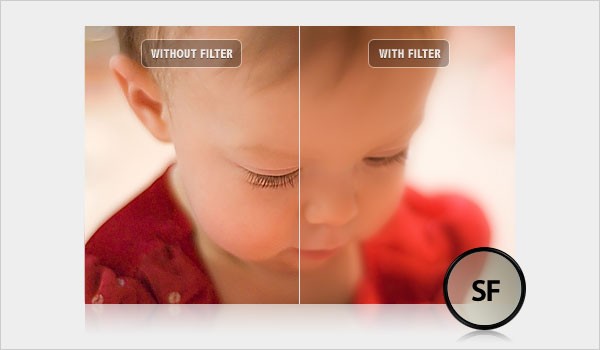
فیلترهایی برای عکاسی سیاه و سفید
فیلترهای مخصوصی برای عکاسی سیاه و سفید وجود دارد که رنگ های مشابه را روشن تر و رنگ های مخالف را تیره تر می کنند گویی که عکس تک رنگ است. فیلتر های قرمز، نارنجی، زرد، سبز و آبی برای عکاسی سیاه و سفید استفاده می شوند.
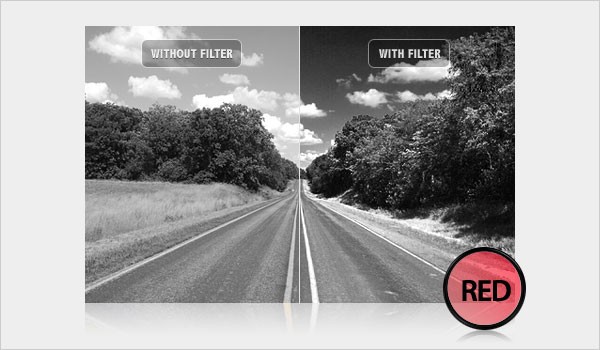
فیلتر قرمز
فیلترهای قرمز در میان عکاسان منظره بسیار محبوب است و معمولا برای افزودن بار دراماتیک استفاده می شود. در عکاسی طبیعت، فیلتر قرمز کنتراست بین گل های قرمز و شاخه های سبز را بیشتر می کند. فیلتر قرمز به آسمان آبی عمق می دهد و ابرهای سفید را برجسته تر می کند. در برخی موارد، بسته به قدرت آن، حتی می تواند آسمان را سیاه کند.
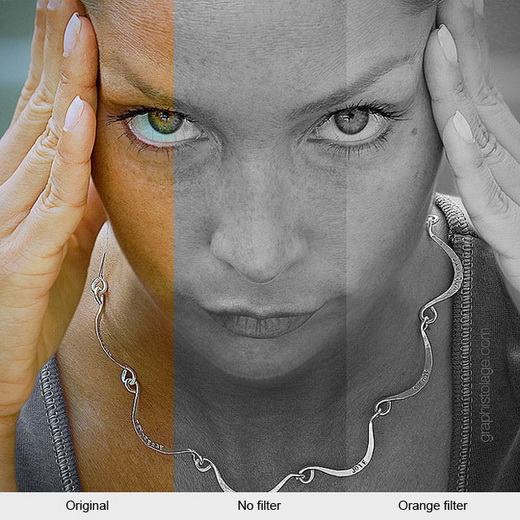
فیلتر نارنجی
فیلترهای نارنجی کنتراست بین تون های بافت، مانند کاشی و آجر را بیشتر می کند که گزینه ای مناسب برای عکاسی از حومه شهر و عکاسی آبستره است. همچنین به کاهش مه کمک می کند اما تاثیراتش روی آسمان و ابر کمتر از فیلتر قرمز است.
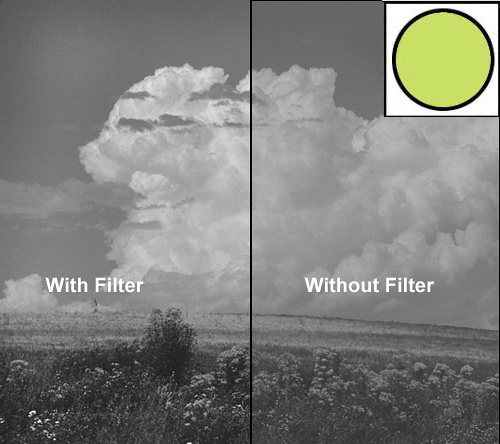
فیلترهای زرد از فیلترهای نارنجی لطیف تر هستند، که آنها را به گزینه ای مناسب برای افراد تازه کار در استفاده از فیلتر برای عکاسی سیاه و سفید تبدیل می کند. فیلتر زرد به تیره شدن جزئی ابرها کمک می کند، همچنین برگ های سبز روشن را از سایه های تیره سبز جدا می کند.
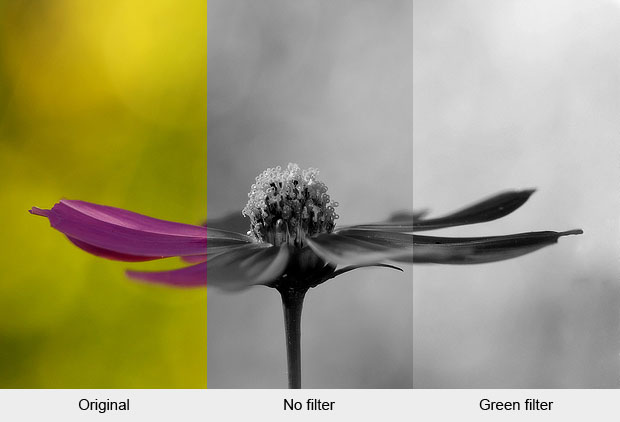
فیلتر سبز
فیلترهای سبز شاخ و برگ های سبز تیره را روشن تر می کند و شاخه های سبز روشن را روشن تر نشان می دهد. آنها موارد استفاده خاصی دارند و به اندازه دیگر فیلترها رایج نیستند، اما برای عکاسی طبیعت بسیار مفیدند. فیلتر سبز ممکن است آسمان را روشن تر کند بنابراین عکاسان منظره در استفاده از فیلتر سبز باید به این نکته توجه کنند.
فیلتر آبی
فیلترهای آبی در عکاسی سیاه و سفید خیلی مرسوم نیستند زیرا آسمان را روشن تر و قسمت های روشن را تیره می کنند. فیلترهای آبی توجه را به بخار و مه جلب می کنند که می تواند به حس عکس کمک کند. استفاده از فیلتر آبی برای عکاسی سیاه و سفید برخلاف عکاسی رنگی و تبدیل به سیاه و سفید توسط نرم افزار تجربه جالب تری است.
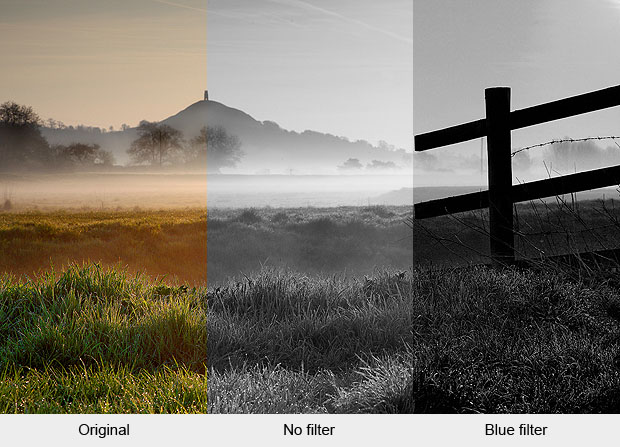
از آنجا که فیلتر نور را جذب می کند، نیاز است که نوردهی افزایش یابد. معمولا سازندگان فیلتر میزان جبران نوردهی را در جدول “فاکتور فیلتر” مشخص می کنند. فاکتور فیلتر ۲X به معنی نصف شدن نور ورودی به لنز بوده که نتیجتا مستلزم دو برابر کردن میزان نوردهی است. فاکتور فیلتر ۴X به معنای ۴ برابر کردن نوردهی است و … اگر فاکتور فیلتر ۲X و ۴X باشد، یعنی باید نوردهی را به ترتیب ۱ استاپ و ۲ استاپ بیشتر کنیم. گزینه دیگر تقسیم ISO با فاکتور فیلتر است. اگر فاکتور فیلتر ۲X و ISO 200 باشد، ISO جدید ۱۰۰ خواهد بود.
انواع لنز دوربین

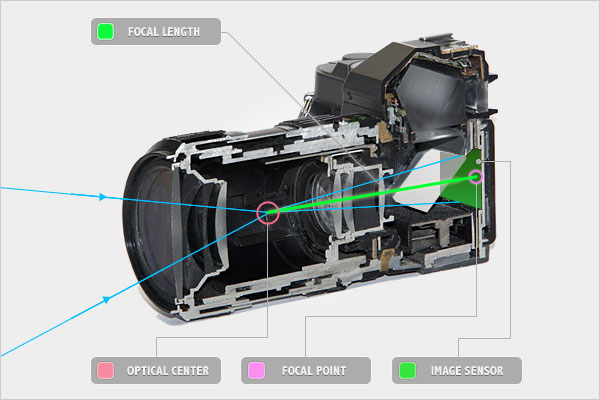
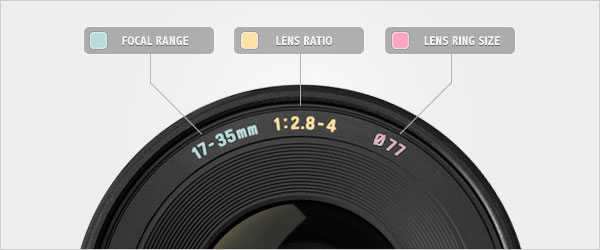







کاربرد دکمههای دوربین و نحوهی عملکرد آنها
کاربرد دکمههای دوربین
به یاد داشته باشید سایز دوربینها کمابیش یکی هستند. فقط ممکن است جای این کلیدها بسته به نوع، مدل، برند و کارخانهی سازنده باهم فرق کند، یا بعضی دوربینها بهجای اینهمه کلید صفحهنمایش لمسی داشته باشند؛ اما علامتها و استانداردها یکسان هستند و بهطورمعمول این دکمهها در جای معین و یکسانی در تمام دوربینها درجشدهاند. پس لازم نیست نگران خرید دوربین جدید و درگیری با کاربرد دکمهها و کلیدهایش باشید. در اینجا نحوهی عملکرد دکمههای موجود در دوربین نیکون D5600 توضیح داده شده است که خواندن آن به شما کمک میکند نحوهی عملکرد همین کلیدها را در سایر دوربینها، یاد بگیرید.
بررسی دکمههای درج شده در بالای دوربین

دکمهی پخش ویدیو:
دکمهی قرمزرنگ را هرگز فشار ندهید! مگر اینکه بخواهید از سوژه فیلمبرداری کنید. این دکمه ممکن است در بخش بالایی دوربین شما قرار نداشته باشد اما در تمام دوربینها قرمزرنگ است. در برخی دوربینها، به جای قرار دادن چنین دکمهای، از همان دکمهی شاتر ساده استفاده میکنند و در مود فیلمبرداری با فشردن دکمهی شاتر، شروع به فیلمبرداری میکنند.
دکمهی پاور( خاموش و روشن کردن دوربین):
این دکمه برای خاموش و روشن کردن دوربین شما درج شده است. دکمههای پاور دوربینهای نیکون معمولاً اطراف دکمهی رهاسازی شاتر قرار دارند. اما خیلی از برندها این دکمه را در جای دیگری روی بدنهی دوربین درج میکنند.
دکمهی رهاسازی شاتر:
با فشردن این دکمه میتوانید عکس بگیرید! تقریباً محل این دکمه در تمام دوربینها با قابلیت تعویض لنز، یکسان است.
دکمهی جبران نوردهی (دکمهی تنظیم دیافراگم و یا دکمه EV):
جبران نوردهی را بسته به حالتی که در آن عکاسی میکنید با تغییر سرعت شاتر یا اندازه دیافراگم انجام میدهد. از این دکمه میتوانید در سه حالت به حالتی که در آن عکاسی میکنید با تغییر سرعت شاتر یا اندازه دیافراگم انجام میدهد.
از این دکمه میتوانید در سه حالت عکاسی P (خودکار برنامهریزیشده) ، حالت TV یا S ( تقدم شاتر) و AV یا A، )تقدم دیافراگم ( استفاده کرد. اگر در حالت عکاسی P باشید دوربین برای جبران نوردهی سرعت شاتر و/یا اندازه دریچه دیافراگم را تغییر میدهد. وقتی در حالت S عکس میگیرید، ازآنجاکه شما سرعت شاتر را تعیین میکنید، دوربین فقط اندازه دریچه دیافراگم را تنظیم میکند. و در آخر حالت A، دوربین فقط سرعت شاتر را تنظیم میکند چراکه اندازه دیافراگم را شما تعیین میکنید.
برای تنظیم دیافراگم باید این دکمه را نگه داشته و فشار دهید. از این حالت در مود دستی نمیتوانید استفاده کنید چون باید مقادیر دیافراگم و نوردهی را خودتان مشخص کنید. در سایر مودها با این دکمه میتوانید جبران نوردهی را تنظیم کنید و تصاویر را تیره و روشن کنید. با استفاده از این دکمه به دوربین اجازه میدهید تنظیمات مناسبتر و بهتر را در شرایط مختلف، انتخاب کند.
دکمهی مود دایل :
از این دکمه برای تغییر مودهای عکاسی استفاده میشود. مودهای استاندارد پروگرم، تقدم شاتر، تقدم دیافراگم و مود دستی میباشد که در صفحهی مدرج دایل به صورت P، S، A و M نشان داده میشود. اکثر دوربینها، مخصوصاً نسخههای طراحی شده برای تازهکارها یک مود خودکار “green box” دارند که اصولاً حساسیت فلاش را در مواقع موردنیاز بالا میبرد.
مود بدون فلاش که حداقل در نمونهی ما کاملاً اتوماتیک است، تمام تنظیمات را بهصورت اتوماتیک تعدیل میکند. اما فلش را در مواقعی که لازم نیست، غیرفعال میکند. مودهای نمایش شامل تنظیمات پیشفرض و اتوماتیکی هستند که مناسب عکاسی از مناظر،پرتره و ورزشی میباشند. این درحالی است که مودهای Effect معمولاً تنظیمات گستردهتری را پوشش میدهند، مثل انتخاب رنگ.
دکمهی لایو ویو یا نمایش زنده :
در برخی دوربینها این آپشن به شکل یک کلید و برخی، به شکل یک دکمه میباشد. این دکمه آیینه و منظره یاب را در یک دوربین DSLR قفل میکند و به کمک آن میتوانید تصویر را بلافاصله حین عکاسی یا فیلمبرداری در اسکرین LCD مشاهده کنید. هرچند کاربرد زیادی برای عکاسی ندارد اما یکی از بزرگترین مزیتهای استفاده از Live View این است که تصویری که در LCD به شما نشان میدهد تصویری است که بر روی سنسور افتاده و بهنوعی شبیهسازی عکس نهایی است، و به شما تصور بهتری از عکس نهایی میدهد.
هر تغییری که در شرایط نوری عکس بدهید،( مانند تراز سفیدی یا تغییرات رنگی) از طریق Viewfinder قابلرؤیت نیست، اما تأثیر این تغییرات بر روی عکس را از طریق LCD میتوان مشاهده کرد. دوربینهای بدون آینه همیشه در این مود هستند و نیازی به این دکمه نیست. هرچند، اگر دوربین بدون آیینهی شما یک منظره یاب الکترونیکی دارد، میتوانید به کمک دکمهی مخصوصی که در دوربینتان درج شده، منظره یاب را به حالت لایو ویو تغییر دهید.
Command dial :
این گزینه به شما کمک میکند سرعت شاتر را تعدیل کنید و حین فشردن و نگهداشتن دکمهی جبران نوردهی-دیافراگم، مقدار دیافراگم را نیز تنظیم کنید. اکثر دوربینها از این گزینه برای حرکت منوها یا کنترل عملکردهای حساسیت سنسورها( مثل حساسیت ISO یا تراز سفیدی) استفاده میکنند. با اینکه دوربین نیکونD5600 و سایر دوربینهای آماتوری، فقط یک دکمه برای ارائهی خدمات این آپشن دارند. اما در دوربینهای سطح بالا، دو یا سه دکمه مختص این گزینه درج شده است که امکان تنظیم سرعت شاتر، دیافراگم و حساسیت ISO را در شرایط مخصوص، فراهم میکند.
لنز و بخش کناری دوربین

دکمهی فلاش :
در هر مود نوردهی پیشرفتهای (P،S،A، یا (M،با فشردن این دکمه دوربین فلاش میزند. این آپشن ممکن است در دوربینهای مختلف واقعاً با یکدیگر متفاوت باشند اما آن دکمهای که رویش علامت صاعقه هست و برای فلاش زدن میباشد، در تمام دوربینها یکی است. پس به راحتی میتوانید آن را پیدا کنید. آیکون بهعلاوه (+) ای که کنار نماد فلاش قرار دارد، نماد جبران نوردهی فلاش میباشد. با فشردن و نگهداشتن این دوربین شما میتوانید جبران نوردهی فلاش را تعدیل و میزان روشنایی فلاش را تنظیم کنید.
دکمهی : Fn
در برخی دوربینها گروهی از این دکمهها وجود دارد. دکمههای فانکشن واقعاً کارآمد هستند چون برای تنظیم و انجام هر چیزی که میخواهید برنامهریزیشدهاند. اگر دکمه یا عملکردی در منوی دوربین شما از کار افتاده و به آن نیاز دارید، به کمک این دکمه به راحتی میتوانید به همان قابلیت، دست یابید.
حلقهی زوم :
این حلقه معمولاً از حلقهی لنز بزرگتر است و با چرخاندن آن فوکوس، لنز عقب و جلو رفته و زوم میکند.
حلقهی فوکوس :
این حلقهها از حلقههای لنز کوچکتر هستند و با چرخاندن آن میتوانید نقطهی فوکوس را تعدیل و تنظیم کنید؛ البته هنگام استفاده از آن فوکوس دستی غیرفعال میباشد. وقتی آماده عکاسی در حالت MF یا همان فوکوس دستی بودید میتوانید سوئیچ را روی این گزینه قرار دهید. در این وضعیت با فشار دادن دکمه شاتر به اندازه نصف، دیگر به کار شما نخواهد آمد. تنظیم میزان فوکوس با چرخاندن حلقه مخصوص فوکوس روی لنز امکانپذیر است.
اگر از لنزهای قابل زوم استفاده میکنید باید دو حلقه دور لنز در اختیار شما باشد که حلقه زوم یا بزرگنمایی نزدیکتر به بدنه دوربین و حلقه فوکوس در انتهای لنز قرار دارد. در لنزهای سادهای مثل نمونهی ما، حلقهی فوکوس واقعاً کوچک است. اگر حلقهی فوکوس بزرگتر باشد، لنزها بهطور حرفهایتری میچرخند. اگر میخواهید تسلط بیشتری روی تصاویر ثبت شده با دوربینهای DSLR خود داشته باشید، پیشنهاد عکاسان حرفهای این است که از قابلیت فوکوس دستی به جای فوکوس خودکار استفاده کنید.
دکمهی فشاری لنز :
با فشردن این دکمه میتوانید لنز را روی بخش موردنظر زوم کنید و پس از عکسبرداری، مجدداً آن را فشار دهید تا غیرفعال شود.
دکمهی رهاسازی لنز:
امروزه دوربینهایی که قابلیت تغییر و تعویض لنز در آنها وجود دارد محبوبتر هستند و کمتر کسی سراغ دوربینهای کامپکت و بدون این قابلیت میرود. با فشردن این دکمه صفحهی مدرج لنز را باز کنید و با چرخاندن آن، به راحتی از دوربین جدایش کنید. حین سوار کردن لنز، لزومی ندارد این دکمه را فشار دهید.
دکمهی Drive mode:
یادگرفتن کارایی تمام گزینههای drive mode دوربینتان به شما کمک میکند تا در شرایط مختلف عکسهای بهتری بگیرید. به کمک این مود میتوانید کنترل کامل دوربین را به دست بگیرید و به کمک آن میتوانید عکس تکی یا (single shot) و عکسهای پیاپی ثبت کنید یا از شمارش معکوس برای عکاسی استفاده کنید.
این دکمه واقعاً قابلیت بینظیری را به دوربین شما میبخشد. نماد این دکمه نیز مثل نماد بینالمللی فلاش، در تمام دوربینها یکی میباشد و میتوانید به راحتی با شناختن عکس آیکون در دوربین، پیدایش کنید. به یاد داشته باشید که خیلی از دوربینها یک دکمهی مجزا مخصوص این قابلیتها ندارند و برای استفاده از این اپشن باید منوهای آنها را جستجو کنید.
دکمههای موجود در بخش پشتی دوربین

دکمهی منو :
همانطور که از اسمش معلوم است، این دکمه منوی دوربین را روی صفحهی نمایش میآورد و میتوانید از طریق آن کیفیت، تنظیمات فوکوس خودکار و تمام نکات و تنظیمات مربوط به دوربینتان را تعدیل کنید. به یاد داشته باشید، اگر در مود خودکار “green box” هستید، برخی از گزینهها ممکن است از دسترسی خارج شوند.
دکمهی تنظیم دیوپتر :
در دوربینهایی که با منظره یاب سروکار دارند، دکمهی دیوپتر به شما امکان فوکوس از طریق منظره یاب را میدهد. اگر حین تماشای سوژه از منظره یاب چشمی، متوجه شوید چیزی از کادر و فریم شما بیرون مانده است، حتی اگر از فوکوس خودکار استفاده میکنید باید از دیوپتر استفاده کنید تا آن را تعدیل کنید. پس قبل از عکاسی از این اپشن نیز استفاده کنید. معمولاً آماتورها و تازهکاران هنگام استفاده از این گزینه آن را دچار نقص و اختلال میکنند. اما خوشبختانه تعمیر آن واقعاً ساده است.
دکمهی Info:
حین عکاسی،با فشردن این دکمه اطلاعات مختلفی روی صفحهی نمایش دوربین نشان داده میشود. اگر این دکمه را حین پخش عکسها و فیلمها فشار دهید، میتوانید اطلاعات مربوط به عکس، دادهها، هیستوگرام و سایر اطلاعات ضروری را در مورد عکس ببینید.
قفل فوکوس خودکار و نوردهی خودکار :
اگر از مود فوکوس و نوردهی خودکار استفاده میکنید و میخواهید تنظیماتش را قفل کنید، این دکمه را فشار داده و نگه دارید. حتی اگر دوربین را نیز حرکت میدهید این کار را انجام دهید. معمولاً آماتورها از این ترفند استفاده نمیکنند اما خیلی به کار عکاسان حرفهای میآید.
دکمهی پخش عکس :
با فشردن این دکمه عکسها و فیلمهایی که ثبت کردهاید به صورت اسلایدشو و کلیپ روی صفحهی LCD نمایشگر پخش میشود. خیلی ساده بود نه؟
دکمهی i :
واقعاً در دوربینهای شرکت نیکون، به این دکمه i میگویند ،شاید چون دکمهای با عنوان info در بدنهی دوربین وجود دارد به این دکمه i میگویند. سایر برندها نیز دکمههای مشابه همین دارند که به آن دکمهی Q میگویند و برای نمایش سریع اطلاعات منو میباشد. با فشردن این دکمه اطلاعات بهسرعت روی صفحهی نمایشگر نمایش داده میشوند که از طریق آنها مستقیماً میتوانید تنظیمات را تعدیل کنید. از این گزینه میتوانید برای تنظیمات حساسیت ISO، تراز سفیدی و تنظیمات drive modeاستفاده کنید. خصوصاً در دوربینهایی که دکمههای مخصوص و مجزایی برای تنظیم این گزینهها وجود ندارد.
دکمهی OK:
از این گزینه برای تائید یا انتخاب منوها استفاده میشود، اما در برخی دوربینها از این دکمه با استفاده از اتو فوکوس یک نقطهای، برای مشخص نمودن نقاط فوکوس فعال استفاده میشود.
دکمهی چهارجهته :
ممکن است در برندهای گوناگون با اسامی مختلفی شناخته شده باشد، اما در اکثر دوربینها از آن با عنوان دکمهی چندجهته یا چهارجهته یاد میشود. با این گزینه میتوانید آیتمها را به جهات مختلفی حرکت دهید. در اکثر دوربینهای Nikon، پسازاینکه فوکوس تک نقطهای را در تنظیمات انتخاب کردید، توسط دکمههای چهارجهته در پشت دوربین میتوانید نقطه فوکوس را بهسادگی تغییر دهید. هرچند برخی دوربینها دکمههای مجزایی برای کنترل این عملکرد اختصاص دادهاند.
دکمهی بزرگنمایی :
نام این گزینه بزرگنمایی میباشد و برای مشخص کردن و ابهامزدایی تفاوت عملکرد این گزینه با زوم لنز اینگونه نامگذاری شدهاست. چون این گزینه اصلاً کاری با زوم لنز ندارد. این برای بزرگنمایی تصویر حین پخش است و کمک میکند تا عکسها را با جزئیات بزرگتری تماشا کنید. اصولاً برای فوکوس واقعاً مناسب است. برخی از دوربینها به شما این قابلیت را میدهند تا یک عکس را در لایوویو (یا نمایش زنده) بزرگ کنید.
دکمهی Delete:
در تمام دوربینهای جهان روی این دکمه عکس سطل آشغال قرار دارد. با فشردن این دکمه میتوانید یک عکس را حین پخش آنها از روی کارت حافظه پاک کنید. هرچند در دوربینهای متفاوت نحوهی پاک کردن عکسها با این دکمه متفاوت است، اما هرگز با یک فشار عکس پاک نمیشود. چون ممکن است از پاک کردن آن پشیمان شوید یا بهطور اتفاقی و از روی حواس پرتی آن را فشار دهید. باید آن را دو بار فشار دهید و سپس دوربین برای اطمینان از شما میپرسد واقعاً مایل به حذفش هستید یا خیر.
دکمهی Demagnify یا کوچک نمایی :
مجدداً این گزینه هیچ ربطی به زوم لنز و عقب جلو کردن آن ندارد. عملکرد این گزینه دقیقاً برعکس عملکرد بزرگنمایی است و به کمک آن میتوانید ویو و نمای کلی عکس را حین پخش تماشا کنید. عکسهای خیلی بزرگ را میتوانید به کمک آن کوچک کنید و بهاینترتیب فایلهای بیشتری را در کارت حافظه جای دهید.
همچنین اگر دقت کنید، علامت “؟” را کنار نماد بزرگ نمایی و کوچک نمایی در دوربینهای نیکون مشاهده میکنید. این دکمه برای اطلاعرسانی و راهنمایی است. اگر آن را فشار دهید نکات و توضیحاتی دربارهی تنظیمات منو نشانتان میدهد.